Menu Inicial → Lançamentos Coletivos → Banco de Horas.
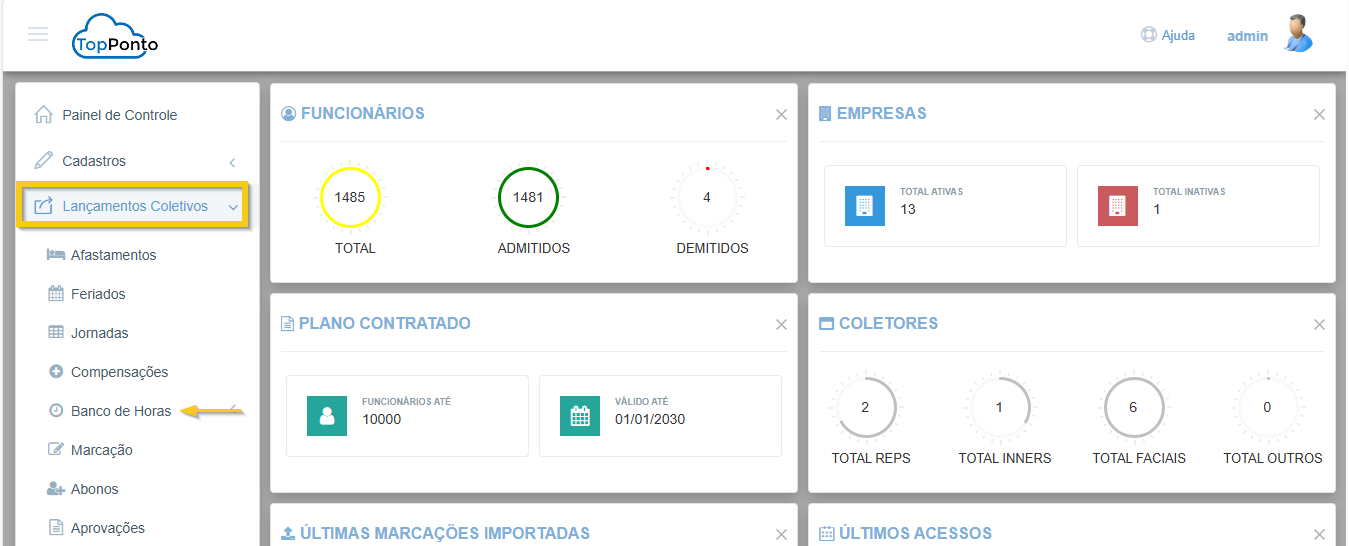
Cadastros
Para incluir um banco de horas coletivo clique no botão “Adicionar”.
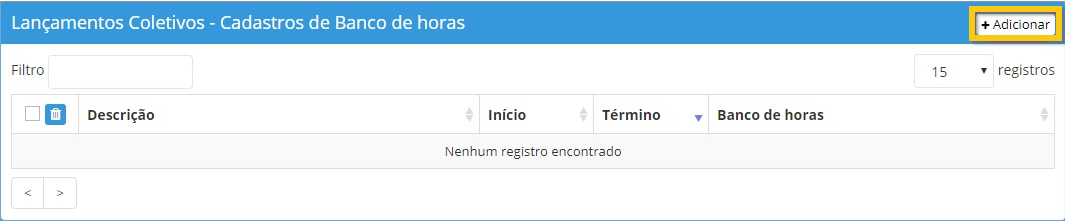
No campo Empresas, selecione a empresa à qual pertence o funcionário ou o grupo de funcionários para o qual será cadastrado o banco de horas.
- Clique sobre o nome da empresa desejada para selecioná-la.
- Para selecionar todas as empresas de uma vez, utilize a opção Selecionar todos >>.
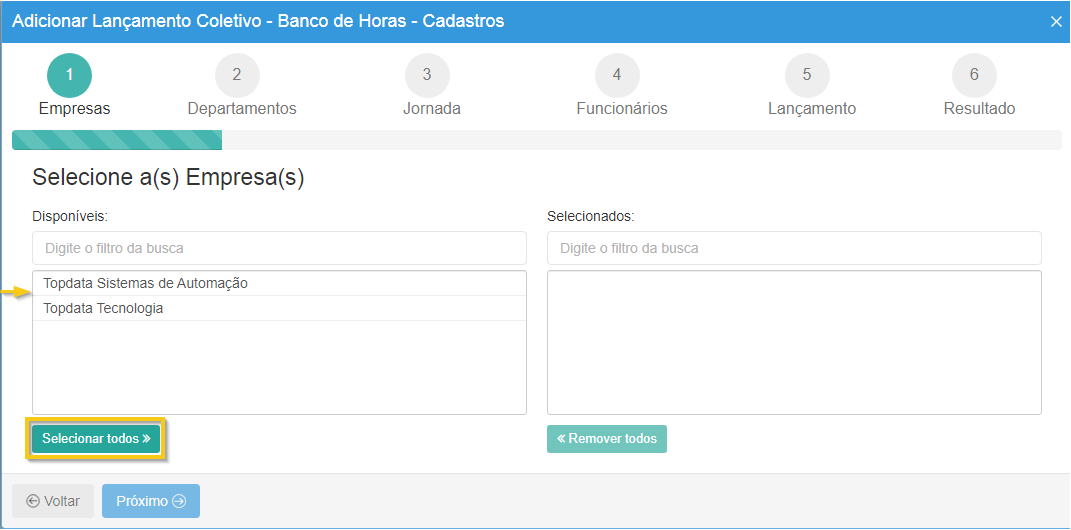
No campo Departamentos, selecione os departamentos ao qual pertence o funcionário ou o grupo de funcionários que receberá o cadastro do banco de horas.
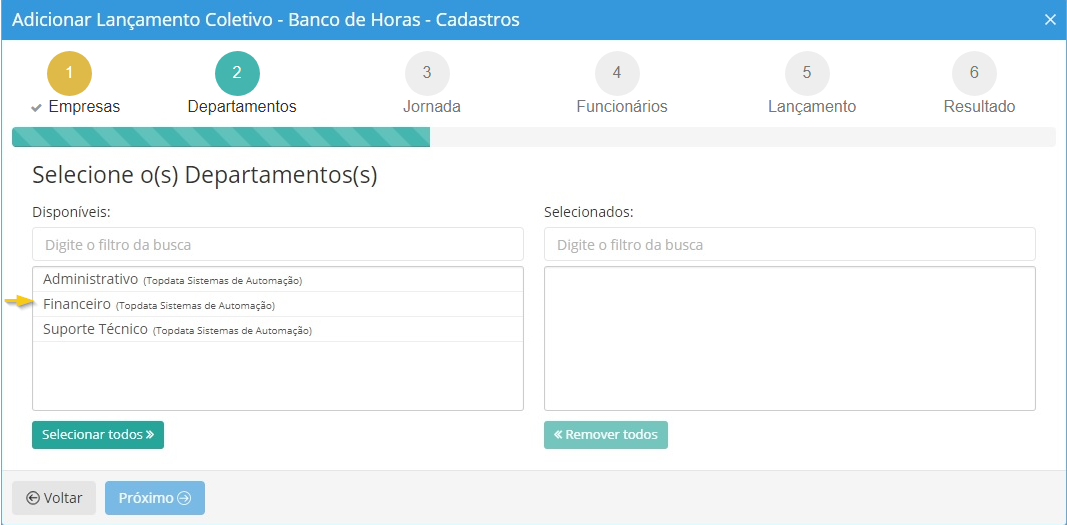
Em Jornada, selecione a que abrange o funcionário ou grupo de funcionários que será cadastrado no banco de horas.
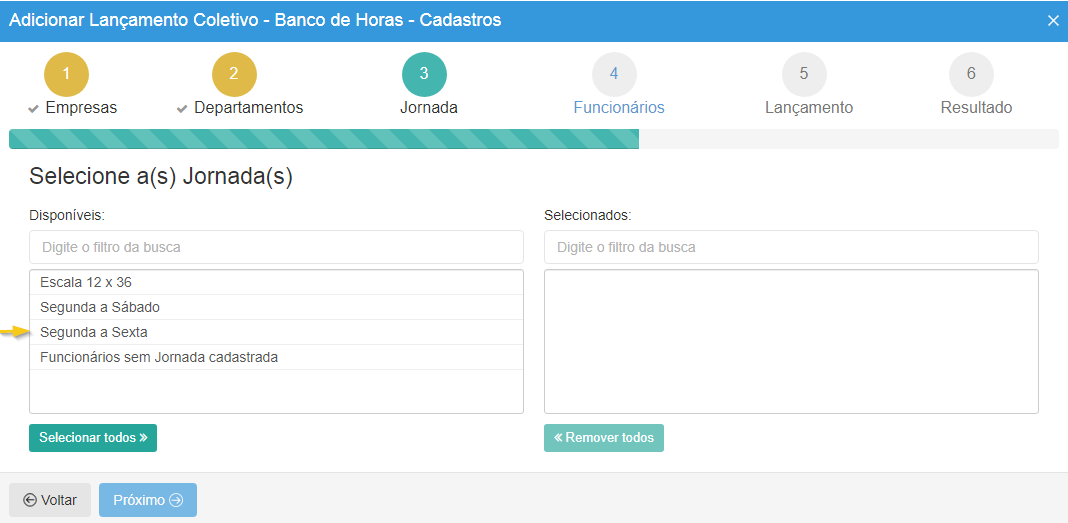
Em Funcionários, selecione o colaborador ou grupo de colaboradores que utilizará o banco de horas definido.
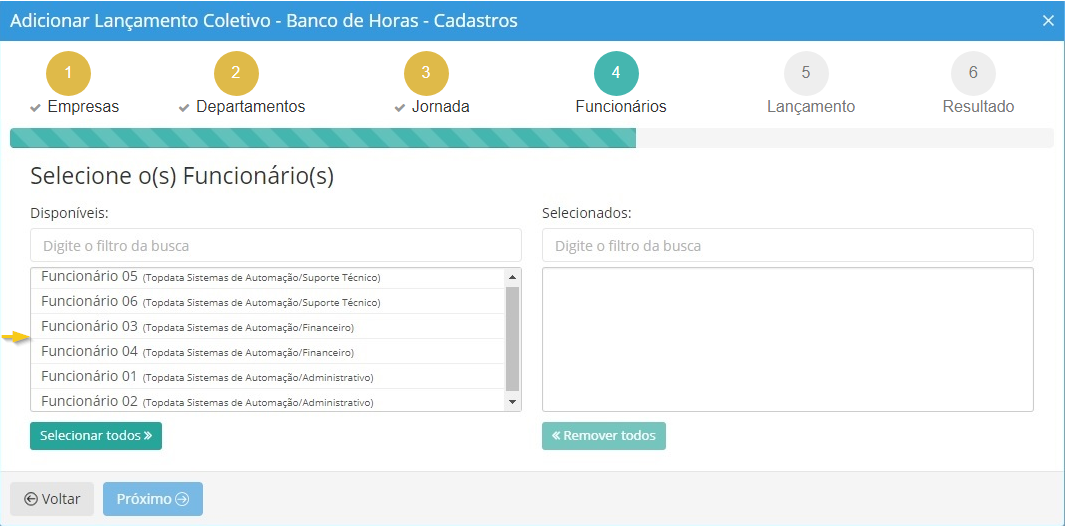
Observação: Para selecionar todos os registros disponíveis (empresas, departamentos e funcionários), utilize o botão Selecionar todos >>. Caso prefira escolher apenas alguns registros, clique individualmente sobre os itens desejados.
- Após definir os funcionários, clique em Próximo ou em Lançamento.
- No campo Descrição, insira uma identificação para o banco de horas.
- Em Banco de Horas, escolha o banco que será vinculado aos funcionários.
- Nos campos Data Inicial e Data Final, informe, respectivamente, as datas de início e término da vigência do banco de horas.
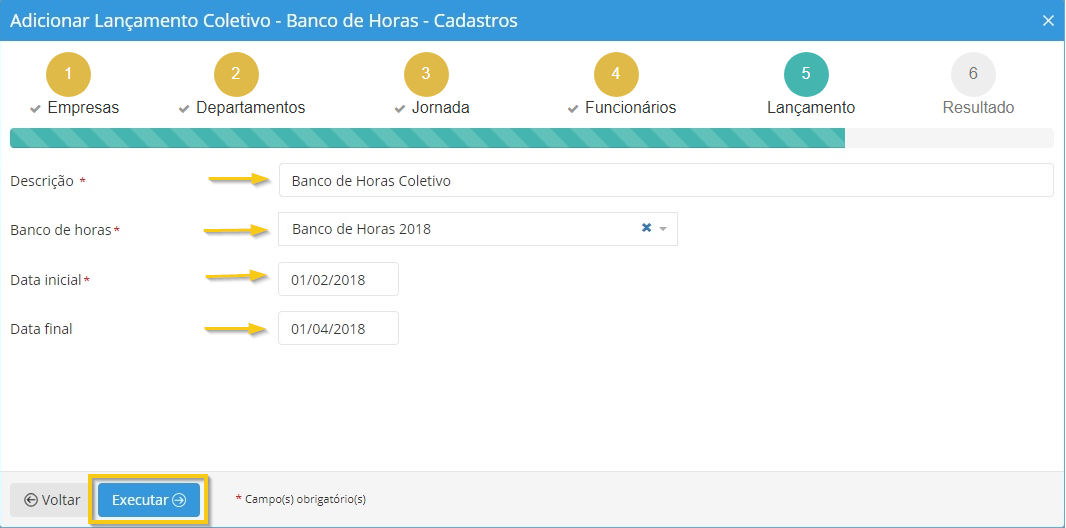
Após definir todos os itens:
- Clique em Executar.
- O sistema exibirá uma mensagem de aviso referente aos fechamentos.
- Clique em Confirmar para concluir o lançamento.
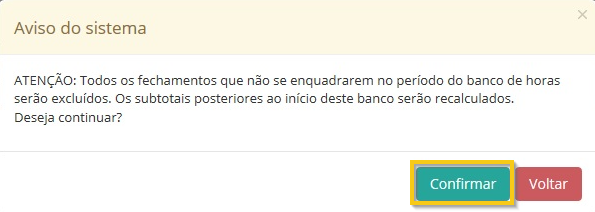
O sistema exibirá o resultado do lançamento, apresentando as seguintes informações:
- Descrição do banco de horas;
- Motivo do lançamento;
- Período correspondente;
- Funcionários incluídos no processo.
Também é possível exportar os resultados em um arquivo .txt utilizando a opção “Exportar resultado”.
Para isso:
- Clique em “Exportar resultado”.
- Escolha o local de destino para salvar o arquivo.
- Clique em “Salvar” para concluir a exportação.
Fechamentos
Por meio desta funcionalidade, é possível definir como o saldo do banco de horas dos funcionários será pago (em caso de saldo positivo) ou descontado (em caso de saldo negativo).
Para incluir um novo fechamento coletivo:
Clique no botão “Adicionar”.
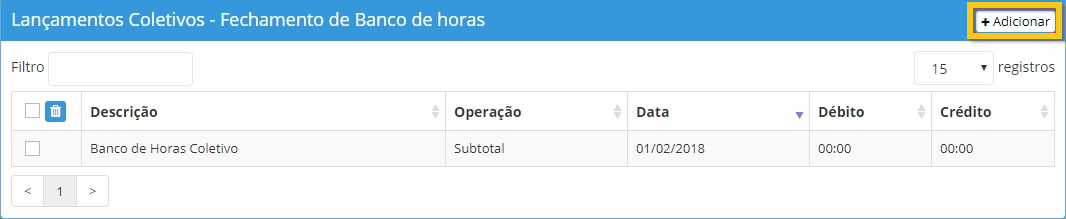
No campo “Empresas” → selecione a empresa à qual pertence o funcionário ou grupo de funcionários que terá o fechamento cadastrado.
Clique sobre o nome da empresa desejada.
Caso queira selecionar todas de uma só vez, utilize a opção “Selecionar todos >>”.
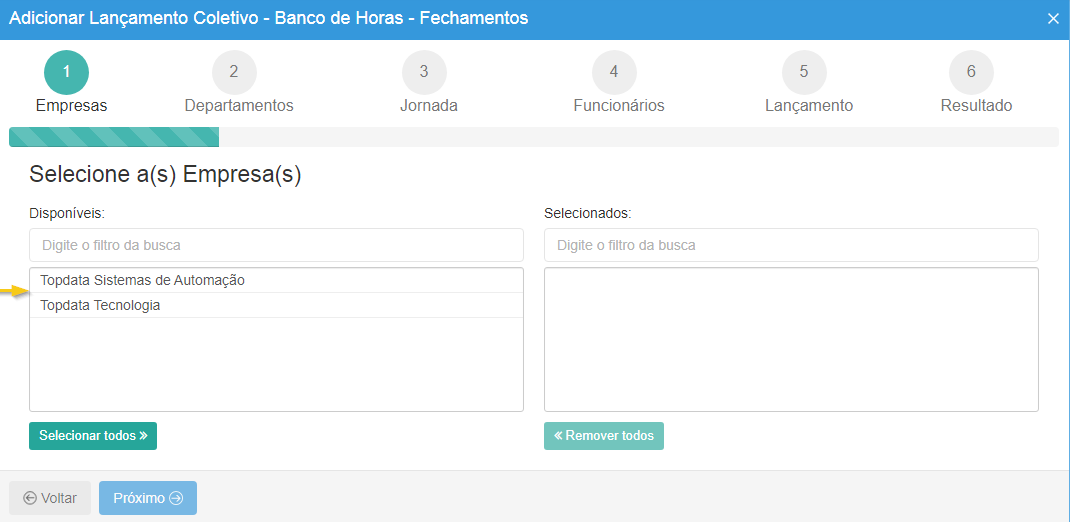
No campo “Departamentos” → selecione os departamentos ao qual pertence o funcionário ou grupo de funcionários desejado.
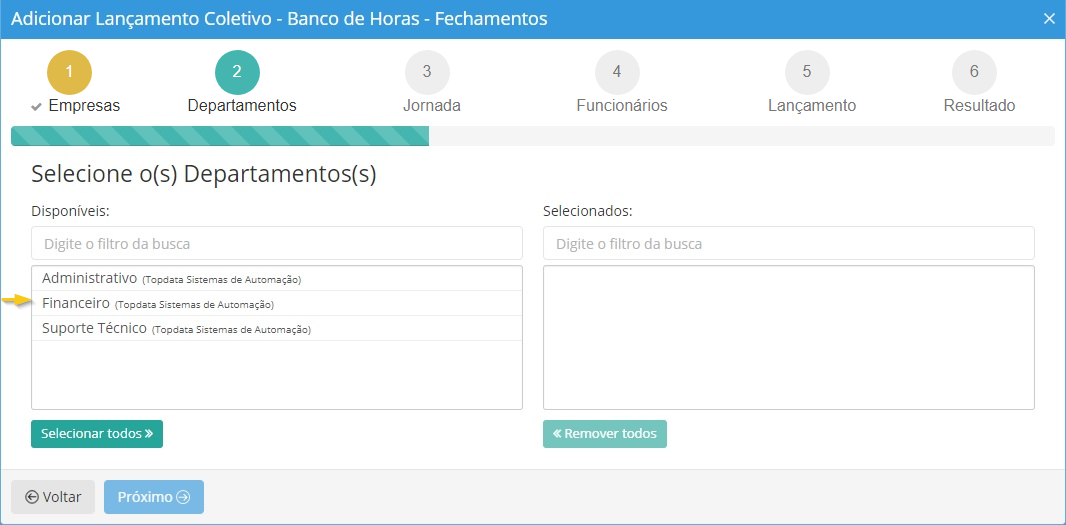
No campo “Jornada” → selecione as jornadas que abrangem o funcionário ou grupo de funcionários cadastrados.
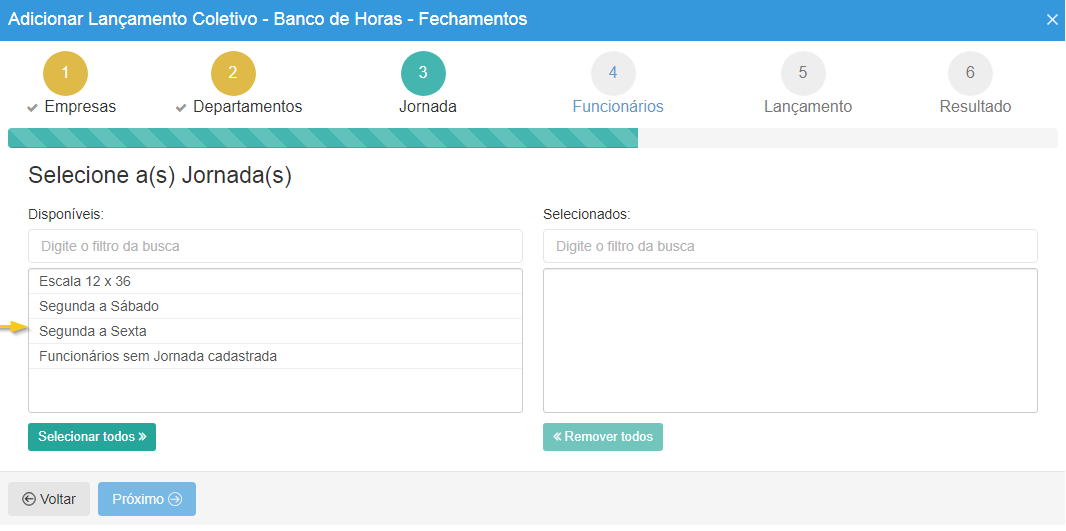
Em “Funcionários” → selecione os colaboradores cujo banco de horas será fechado.
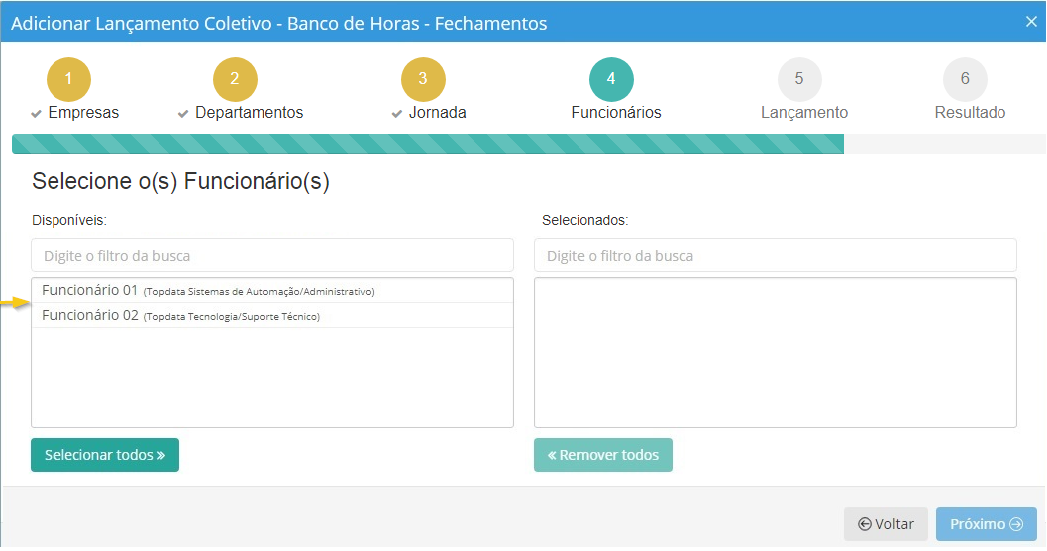
Para incluir todos os registros disponíveis (todas as empresas, departamentos e funcionários), clique no botão “Selecionar todos >>”.
Para selecionar um ou mais registros específicos, clique duas vezes sobre os itens desejados.
- Descrição: defina uma identificação para o fechamento coletivo.
- Data: informe a data em que o acerto será realizado.
- Operação: escolha a ação desejada para o fechamento do banco de horas:
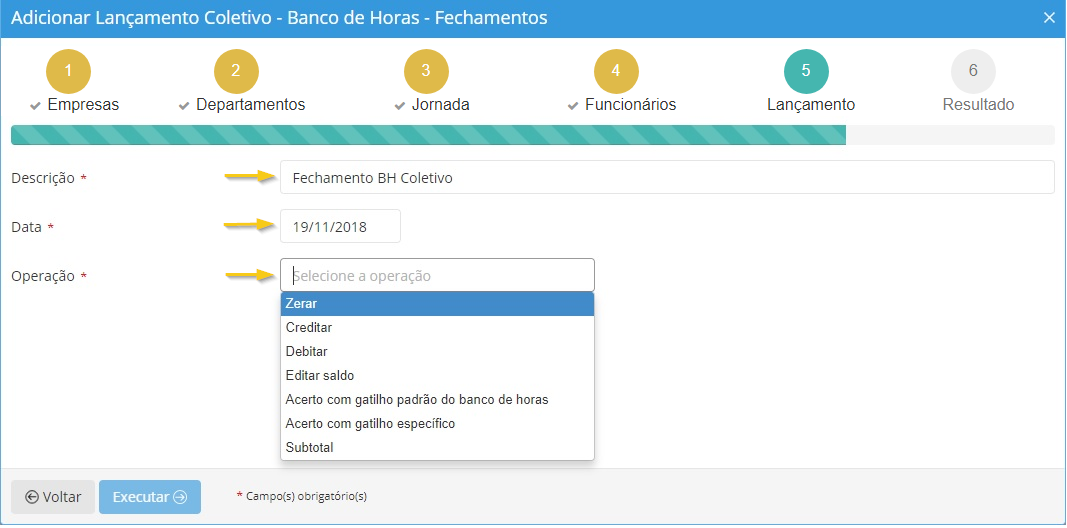
Zerar
A opção Zerar permite definir como será pago ou descontado o saldo do banco de horas de um funcionário na data especificada, zerando o saldo existente.
Creditar
Na opção Creditar, a quantidade de horas informada será adicionada ao saldo do banco de horas do funcionário.
Debitar
Na opção Debitar, a quantidade de horas informada será subtraída do saldo do banco de horas do funcionário.
Editar Saldo
Através da opção Editar Saldo, é possível ajustar manualmente o saldo do funcionário em uma data específica dentro do período do banco de horas. Nos campos Crédito e Débito, informe os valores necessários para obter o saldo final desejado.
Acerto com gatilho padrão do banco de horas
Esta opção permite realizar um fechamento parcial do banco de horas utilizando os valores do gatilho previamente definidos no cadastro do banco de horas.
Acerto com gatilho específico
Permite realizar um fechamento parcial do banco de horas informando um novo valor de gatilho, diferente do previamente definido no cadastro do banco de horas.
Subtotal
O Subtotal é uma ferramenta que facilita os cálculos do sistema. Ao realizar um fechamento do tipo subtotal, o TopPonto define o saldo do funcionário em uma data específica, garantindo que alterações em dias anteriores não afetem esse saldo. Apenas os valores contabilizados após a data do subtotal serão acrescentados ou descontados do saldo definido. Essa operação evita recalcular dados antigos, garantindo maior eficiência no processamento.